请注意::本文仅为方便您阅读而提供。本文由翻译软件自动翻译,可能未经校对。本文的英文版应被视为官方版本,您可在此找到最新信息。您可以在此处访问。
创建并开展客户支持调查
上次更新时间: 2025年7月28日
可与以下任何订阅一起使用,除非另有说明:
-
Service Hub Professional, Enterprise
客户努力得分 (CES) 衡量用户获得客户支持体验的难易程度。CES 采用七分制,从 "非常同意 "到 "非常不同意 "不等。向客户发送客户支持调查问卷,让他们为自己与一名支持代表的合作体验打分。
请注意:您必须拥有指定的Service Hub 席位才能创建反馈调查。在HubSpot 的产品与服务目录中了解更多信息。
要设置客户支持调查:
- 在 HubSpot 帐户中,导航到服务 > 反馈调查问卷。
- 您可以编辑或删除现有调查问卷。
- 要编辑,请将鼠标悬停在调查表上并单击编辑。
- 要删除,请将鼠标悬停在调查表上并单击操作下拉菜单,然后选择 删除。
- 要创建新调查表,请单击右上角的创建调查表。
- 在下一页中,选择客户支持,然后单击下一步。
- 选择电子邮件作为发送方式,然后单击创建。
- 单击顶部的edit 铅笔图标,输入调查问卷的名称。

请注意: 要发送电子邮件调查问卷,用户必须具有营销访问权限,包括对电子邮件工具的发布访问权限。
调查问卷
在调查问卷选项卡上,您可以自定义调查问卷的电子邮件设置、正文、品牌和外观。
电子邮件设置
- 在左侧面板中,单击调查问卷语言 下拉菜单,选择您希望调查问卷使用的语言。
- 输入您的公司名称。

- 设置调查问卷的发件人名称和发件人地址。您可以选择账户中任何用户的姓名和地址。
- 输入调查问卷电子邮件的主题行。您可以单击contacts 联系人标记来包含个性化标记。
- 单击高级设置展开该部分:
- 单击办公地点下拉菜单并选择一个选项。
- 此信息将显示在电子邮件的页脚。了解有关管理电子邮件页脚的更多信息。
电子邮件正文
- 在左侧面板中,单击电子邮件正文展开该部分并编辑调查问卷电子邮件的正文。
- 使用问候语字段 编辑显示在调查问卷顶部的文本。您可按一下contacts 聯絡人標記,以加入個人化標記。
- 使用 "介绍 "字段编辑出现在调查问卷问题之前的文本。您可以按一下ticket 票務 標記,以加入個人化標記。
- 在 "客户努力得分 (CES)" 问题字段中查看调查问题中出现的文本。此文本不可编辑。
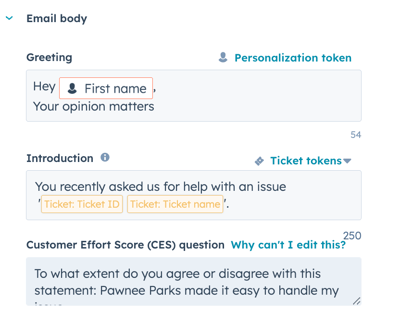
主题
- 在左侧面板中,单击主题展开该部分并编辑调查问卷电子邮件的外观。
- 单击打开精选图片开关,为电子邮件调查上传图片。 单击替换上传您自己的图片或从文件管理器中选择现有图片。
- 在Alt 文本字段中输入图片说明。
- 输入十六进制颜色值设置自定义颜色,或单击右侧的颜色选择器选择默认颜色。
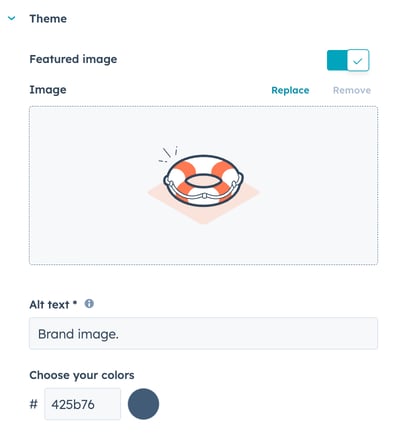
反馈
- 在左侧面板中,根据他们给出的分数自定义后续问题。
- 单击1 - 3 难选项卡,为打低分的客户输入文字。
- 单击4 - 5 中性选项卡,为打中性分的客户输入文字。
- 单击6 - 7 容易选项卡,为打高分的客户输入文字。
- 在右侧面板中,预览后续问题,然后单击 "谢谢 "选项卡继续。

感谢
- 在左侧面板中,自定义客户提交调查问卷回复后将看到的感谢信息:
- 单击1 - 3 困难、 4 - 5 中等 和 6 - 7 容易,可为每个调查表回复类别自定义不同的图像、标题文本和正文文本。
- 打开或关闭显示图片开关,以显示或不显示带有感谢信息的图片。单击替换上传您自己的图片或从文件管理器中选择现有图片。
- 在所选类别的标题文本字段中输入感谢信息的标题。
- 在所选类别的正文文本字段 中输入感谢信息。
- 在右面板中预览感谢信息,然后单击收件人 选项卡继续。

收件人
在 "收件人 "选项卡上,您可以选择调查问卷的发送时间和发送对象:
- 在 "选择接收调查问卷的对象"部分,单击下拉菜单选择将触发调查问卷发送的管道和票单状态 。
- 在何时部分,选择调查问卷的发送时间:
- 立即:调查问卷将在票单关闭后立即发送。
- 添加延迟:调查问卷将在票单关闭后的一段自定义时间内发送。在发送调查问卷字段中,输入数字并选择向客户发送调查问卷电子邮件的时间单位(分钟、小时、天)。
请注意:每个票单只能发送一次客户支持调查。例如,如果票单关闭后又重新打开,一旦票单再次关闭,就不会再发送调查问卷。

自动化
- 在 "谁会收到有关新调查问卷答复的通知?"部分中,单击添加用户或团队下拉菜单,然后选择在客户提交支持调查问卷时将接收电子邮件通知的用户或团队。
- 要查看通知电子邮件的预览,请单击预览示例电子邮件通知。
- 选择仅向包含评论的调查问卷答复发送通知复选框,以仅接收包含评论的答复的通知。
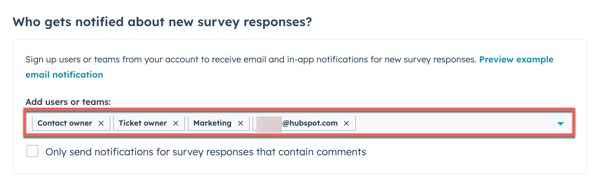
- 在自动执行后续操作中,您可以根据调查问卷的回复设置后续操作。单击1 - 3 困难、4 - 5 中等和/或6 - 7 容易部分下方的创建工作流程。在右侧面板中,选择要自动执行的操作,或单击查看更多内容以查看其他操作。 了解有关使用工作流程操作的更多信息。

审核和发布
- 要查看调查问卷在台式机、手机和平板电脑上的显示效果,请在右上角单击操作并选择预览。
- 要向自己发送调查问卷版本,请在右上角单击操作并选择发送测试调查问卷。单击选择联系人以测试调查问卷个性化下拉菜单,然后选择联系人,即可以特定联系人的身份预览电子邮件。
- 完成后,在右上角单击 审核并发布。在右侧面板中,单击发布 以启用调查问卷。
请注意: 如果您在发送测试调查问卷时选择了特定联系人,则测试调查问卷将显示该联系人的个性化标记值,但不会显示任何票单个性化标记。发布调查问卷后,调查问卷关联的特定票单将显示票单个性化标记值。
Feedback Surveys
你的反馈对我们至关重要,谢谢。
此表单仅供记载反馈。了解如何获取 HubSpot 帮助。